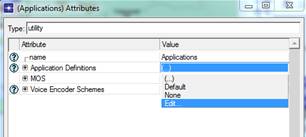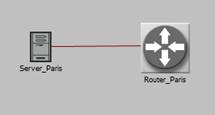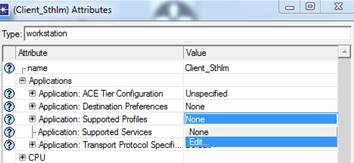Студопедия КАТЕГОРИИ: АвтоАвтоматизацияАрхитектураАстрономияАудитБиологияБухгалтерияВоенное делоГенетикаГеографияГеологияГосударствоДомЖурналистика и СМИИзобретательствоИностранные языкиИнформатикаИскусствоИсторияКомпьютерыКулинарияКультураЛексикологияЛитератураЛогикаМаркетингМатематикаМашиностроениеМедицинаМенеджментМеталлы и СваркаМеханикаМузыкаНаселениеОбразованиеОхрана безопасности жизниОхрана ТрудаПедагогикаПолитикаПравоПриборостроениеПрограммированиеПроизводствоПромышленностьПсихологияРадиоРегилияСвязьСоциологияСпортСтандартизацияСтроительствоТехнологииТорговляТуризмФизикаФизиологияФилософияФинансыХимияХозяйствоЦеннообразованиеЧерчениеЭкологияЭконометрикаЭкономикаЭлектроникаЮриспунденкция |
Моделювання повільногостарту і анулювання перевантаженняЦямережа використовуєTCPякпротоколпередачіEnd-To-End. Одинсервер знаходиться вПарижі таодинклієнтзнаходитьсявСтокгольмі.Цямережавважається здійсненоюбезвтратипакетів. 2.1.1. Створення мережі: 1) Запустити OPNET і створити новий проект. File→ New... і вибрати проект в спливаючому вікні. 2) Назвати проект <initials> _TCPi сценарій NoDrop. Натисніть кнопку ОК. 3) Виберіть CreateEmptyScenario і натисніть кнопку Далі. 4) Виберіть ChooseFromMaps і натисніть кнопку Далі. 5) Виберіть Europe від карти і натисніть кнопку Далі. 6) Не вмикайте технологій та натисніть кнопку Далі. 7) Огляньте значення та натисніть кнопку ОК. 8) ВідкрийтеObjectpalette, якщо вона ще не відкрита і переконайтеся, що відкрита палітра internet_toolbox(Рис. 1).
9) Додайте об'єкт ApplicationConfig в робочий простір і перейменуйте його в Applications. 10) Клацніть правою кнопкою миші на Applications та виберіть EditAttributes. 11) Клацніть у стовпці значення по рядку ApplicationDefinitions. ВиберітьEdit…(Рис. 2).
Рис.2. Програмні атрибути.
12) Встановіть значенняатрибутуRows 1. 13) Встановити ім'я Applicationname до FTP_Application. НатиснітькнопкуОК. 14) ПерейтидоApplication definitions→FTP_Application→Description→FTPівиберітьEdit… 15) Встановити такі значення як на рис. 3:
Рис.3.Таблиця FTP параментрів.
16) Натисніть кнопку ОК. 17) Натиснітькнопку OK, щобзакритиApplication Attributes. 18) Додатиоб'єктProfile ConfigвробочуобластьіперейменуватийоговProfiles. 19) КлацнітьправоюкнопкоюмишінаProfilesтавиберітьEdit attributes… 20) Клацніть у стовпці значення по рядку ProfileConfiguration.Виберіть Edit…(Рис. 4).
Рис.4.Атрибути профілю.
21) Встановіть атрибутRows 1. 22) Встановити ім'я профілю для FTP_Profile.  23) Встановіть Operation ModeдляSerial (Ordered). 24) ВстановитиStart Time- constant (100)таDuration-End of Simulation. 25) ВстановітьRepeatability -Once at Start Time. 26) КлацнітьустовпціApplicationsівиберітьEdit… 27) Встановіть атрибутRows 1. 28) Встановити Name на FTP_Application. 29) Встановити StartTimeOffset - constant (5) і Duration - End of Profile. 30) Встановіть Repeatability - Once at Start Time. 31) Натиснітькнопку OK, щобзакритиApplications Table. 32) Натиснітькнопку OK, щобзакритиProfile Configuration Table. Профілі атрибути повинні виглядати як на рис. 5:
Рис. 5.Атрибути профілю.
33) Натисніть кнопку OK, щоб закрити діалогове ProfilesAttributes.
2.1.2. Створення підмережі у Парижі: 34) Розмістіть subnet в Парижі. 35) Встановити ім'яParis. 36) Двічі клацніть на вузол підмережі Paris. 37) Розмістітьethernet_server в робочій області. Перейменуйте його в Server_Paris. 38) Розмістітьethernet4_slip8_gtwy маршрутизатора в робочій області поряд з сервером. 39) Перейменуйте його в Router_Paris. 40) Підключити сервер і маршрутизатор з кабелем 100BaseT. 41) Клацніть правою кнопкою миші на Server_Paris і виберіть команду EditAttibutes ... 42) Натисніть правою кнопкою миші наApplication: Supported ServicesвиберітьEdit…(Рис. 6).
Рис. 6.Атрибути серверу у Парижі.
43) Встановіть атрибутRows 1. 44) Виберіть ім'я FTP_Application і натисніть кнопку ОК. 45) Змінити атрибут ServerAddressі встановіть значення Server_Paris. 46) РозгорнутиTCP Parameters. 47) ВідключітьFast RetransmitіFast Recovery. 48) Натисніть кнопку ОК. 49) Зберегти проект. File→ Save.
Рис.7.Підмережа Парижу.
50) НатиснітькнопкуGo to next higher level. Підмережа Парижуналаштована (Рис. 7).. 2.1.3. Створення підмережі у Стокгольмі: 51) Розмістіть subnetвСтокгольмі. 52) Встановитиім'яSthlm. 53) Двічіклацнітьнавузол підмережі Sthlm. 54) Розмістітьethernet_wkstn в робочій області. Перейменуйте його в Client_Sthlm. 55) Розмістітьethernet4_slip8_gtwy маршрутизатора в робочій області поряд з клієнтом. 56) Перейменуйте його в Router_Sthlm. 57) Підключіть клієнта і маршрутизатора за допомогою кабелю 100BaseT. 58) Клацніть правою кнопкою миші на вузлі Client_Sthlm і виберіть EditAttributes… 59) Натисніть правою кнопкою миші наApplication: SupportedProfilesі виберіть Edit…(Рис. 8).
Рис. 8. Application: Supported Profiles.
60) Встановіть атрибутRows 1. 61) Змініть ім'я профілюFTP_Profile. 62) Натисніть кнопку ОК. 63) Встановіть атрибут ClientAddressзначення Client_Sthlm. 64) ПерехіддоApplication: Destination Preferences, апотімEdit… 65) ВстановітьатрибутRows 1. 66) ВстановітьатрибутуSymbolic NameзначенняFTP Server. 67) КлацнітьActual nameстовпця. 68) ВстановітьназвуатрибутуServer_Paris.Натиснітькнопку OK, щобзакритиActual name table. 69) Натиснітькнопку OK, щобзакритиApplication: Destination Preferences. 70) Натиснітькнопку OK, щобзакритидіалоговеатрибутівClient_Sthlm. 71) Зберегти проект. Підмережа в Стокгольм тепер налаштована (Рис. 9).
Рис. 9.ПідмережауСтокгольмі.
72) НатиснітькнопкуGo to next higher level. 2.1.4. Створення IP тучки: 73) Розмістітьip32_cloud на робочий простір між Стокгольмом і Парижем. 74) Встановити ім'я Europa_Internet. 75) Підключити підмережі Parisдо IP хмариEuropa_Internetза допомогою кабелюPPP_DS3. 76) ВиберітьParis.Router_Parisвспливаючомуменю. 77) Підключитипідмережі Sthlm доIP хмариEuropa_Internetза допомогою кабелюPPP_DS3. 78) ВиберітьSthlm.Router_Sthlmвспливаючомуменю.
IP хмара налаштована і мережа має вігляд як на рис. 10.
Рис. 10. Огляд мережі.
2.1.5. Вибір Статистики: 79) Увійдіть у Паризьку підмережу.
2.1.6. Моделювання повільного старту і анулювання перевантаження: 88) Виберіть Simulation→ConfigureDiscreteEventSimulation в меню.
2.1.7. Перегляд результатів: 92) Клацніть правою кнопкою миші в робочій області та виберіть команду ViewResults.
Рис. 12.Повільний старт і запобігання перевантаження.
|
||
|
Последнее изменение этой страницы: 2018-04-12; просмотров: 343. stydopedya.ru не претендует на авторское право материалов, которые вылажены, но предоставляет бесплатный доступ к ним. В случае нарушения авторского права или персональных данных напишите сюда... |
 Рис.1. Інтернет інструментарій обраний у палітрі об'єктів.
Рис.1. Інтернет інструментарій обраний у палітрі об'єктів.